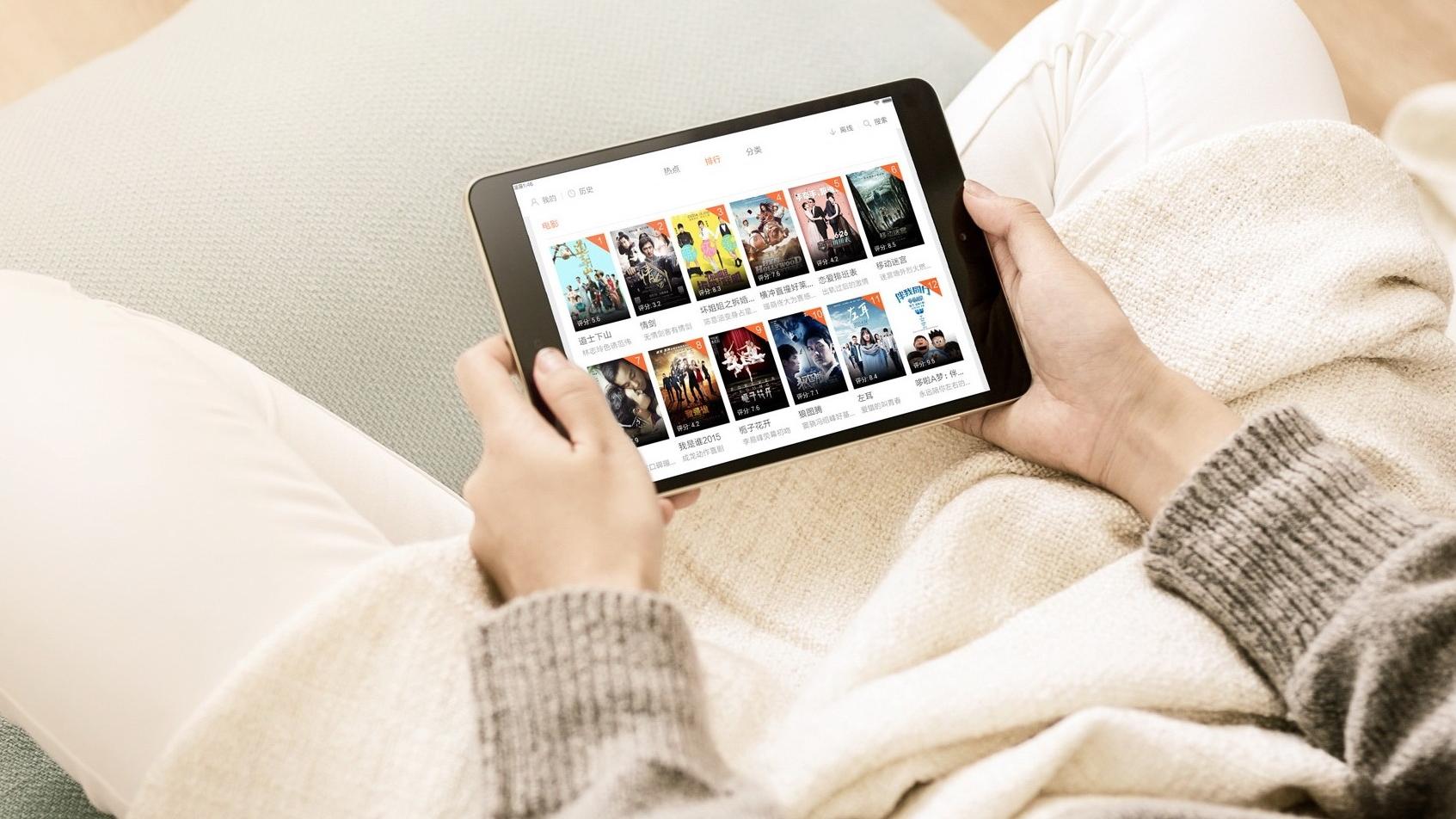今天跟大家聊聊,如何利用母版提升PPT制作效率 。

01
什么是母版

简单来说,母版就是预先设置好的版式,比如文字、图片的位置,大小、颜色等 。只要修改一页就可以更改所以幻灯片的设计 。提高效率 。
我们点击视图-幻灯片母版,进入母版编辑页面 。

我们可以看到 , 母版有一个大的,一个小的 。大的是母版 , 小的是子版 。

母版是控制整个PPT的,牵一发动全身,它修改了,所有的幻灯片都会跟着变化 。
我们举个例子来演示一下 。
比如,我在母版上 , 画一个三角形 。你会发现,所有的幻灯片都有这个三角形,关闭母版,可以看到三角形在出现在每一页PPT里 。并且大小和位置都相同 。PPT里的水印、logo就是通过母版设置的 。

而设置子版,样式,只有调用了这个版式的页面才出变化,不会影响其他的页面 。
比如我们画个圆 , 就只有这个页面有变化 。回到普通视图 。插入一个幻灯片,选择我们刚刚设置的那个版式,这个小圆圈就固定在这里了 。

这就是PPT母版的大致操作原理 。
我们认识了PPT母版,接下来我们来讲讲它的第一个用法:

02
快速统一版式

好看的PPT有一个共同之处,就是统一的颜色、版式 。
比如这个PPT中,就缺乏这种统一性 。只有第一页和最后一页有相同的背景元素,图文排版也比较随意 。

我们可以通过母版来统一PPT的风格和版式 。进入母版 , 选一个主题,我们看到,所有的页面背景都统一了 。如果你觉得系统默认的主题不好看,你可以自己设计 。

比如我们换一个背景 。选择一个空白的版式 , 或新建一个版式 。添加一个矩形,填充蓝色 , 再加一点文字水印 。设置好以后 , 关闭母版视图就可以了 。

好,我们回到幻灯片,那我们刚刚建的母版去哪了呢?点新建幻灯片就可以看到了 。也可以右键左侧的幻灯片,切换成刚刚的版式 。这样我们就全部把幻灯片换成了统一的背景 。

当然更快的方法是,直接在大的母版里直接设置 。不过除背景、logo等每页都出现的元素外,不建议直接在上面的大母版中改 , 不然可以调整的空间和余地就太小了 。
除了统一背景、风格,PPT母版还可以用快速统一标题和文字 。
快速统一标题和文字
比如课件中的这些标题,是一个一个复制的,制作起来比较费时间 。一旦要修改,需要逐个改 。我们可以用PPT母版来偷懒 。
在母版中,新建一个版式,制作一个标题样式 。设置标题的字体、字号、颜色等,画一个剪头装饰一下 。水平对齐 。关闭母版 。

选择刚刚的标题版式,新建一页幻灯片,标题样式直接就带上了 。也可以在原PPT上直接切换 。如果需要修改样式,直接回母版调整 。比如我们换成蓝色,箭头换成矩形 。回到幻灯片,发现只改一次,其他的标题样式都更新过来了 。

统一字体
字体怎么统一呢?母版视图中,点击字体 。可以看到有多种字体方案 , 包括标题和正文的字体 。

选择一种 , 之后PPT的字体就会随之改变 。我们可以自定义字体方案 。比如我们把标题设置为旁门正道标题体,正文设置为华文行楷 。可以看到,幻灯片中的字体就改过来了 。新建的文本 , 也是默认的字体 。

03
快速替换图片和文本

开班会时,老师经常要用到这种表彰优秀PPT,头像加姓名 。如果一页一页做,需要复制裁剪、对齐,费时费力 。这时,PPT母版就能帮上大忙 。


我们进到母版视图,新建一个版式 , 点击插入点位符,选择图片 , 插入4个图片占位符,摆好位置 , 再插入文字占位符,设置好标题和姓名的格式 。

关闭母版,选择刚刚做好的版式,新建一个PPT,点空白处,选中所有的照片 。照片就一键全部填充到四个框里了,而且大小一致 , 不用裁剪 。

如果图片显示不理想,我们可以选中图片 , 点击裁剪,进行调整 。
有时会用到一些更有设计感的图片展示样式 。比如圆形 , 拼图等等 。做这些图片需要花很多时间去设计,好不容易做好了,领导突然说要换张图,就很崩溃 。PPT母版就能帮你很好的把设计好的版式固定下来,需要用的时候,一键调用 , 直接替换一张图片就可以了 。
那怎么操作呢?我们来分别演示一下 。
图片占位符是方形的,如果要用圆形 , 我们需要用到布尔运算 。先插入一个方形图片占位符,再插入一个圆形形状 。先选中图片占位符,再选中圆形,选择形状格式里的相交,圆形就做好了 。

再比如这个,原理其实差不多 。
先插入一个图片占位符,插入一个6边形,再复制几个,调整好位置 。先好6边形组合一下 。然后选择相交 。蜂窝的图片样式就做好了 。插入一张图片,看一下效果 。

这张呢,左边是文字 , 右边是图片的拼接 。插入一个文字占位符,再插入5个图片占位符 。调整好大小和位置 。


这种镂空的又是怎么做的呢 。插入一个图片占位符 , 插入2个矩形,倾斜一下 。先后选择占位符和形状,执行形状格式中的剪除 。就可以了 。

如何更换占位符中的图片呢?按delete键可以删除占位符中的图片,再重新插入图片即可 。
【5分钟改10页PPT,大神都爱用PPT母版偷懒 幻灯片版式怎样统一换】好了,母版的用法你学会了吗?